Dotykový panel na novém MacBook Pro je jako malá jehněčí. Ať jste kdekoli, určitě budete postupovat, změníte tlačítka a ovládací prvky, které nabízí, když měníte aplikace. Pokud se setkáte s problémem, kdy se dotykový panel přestane reagovat, existuje několik způsobů, jak ho můžete obnovit. Navíc existuje způsob, jak obnovit pouze část ovládacího pásu dotykové lišty.
Ale nejdřív, Force Quit
Než začnete osvěžovat dotykový panel, můžete zkusit ukončit aplikaci, na kterou je dotykový panel přilepený. Pokud samotná aplikace nereaguje, musíte ji vynutit. Chcete-li tak učinit, klepněte na tlačítko Apple v levém horním rohu a vyberte možnost Vynutit ukončení . Z okna Force Quit najděte aplikaci, která vám dává problémy a klikněte na tlačítko Force Quit .
Aktualizujte dotykový panel pomocí nástroje sledování aktivity
Chcete-li aktualizovat dotykovou lištu, spusťte monitor činnosti a vyhledejte agent dotykové obrazovky. Klepněte na řádek zástupce v panelu pro výběr a klepněte na tlačítko X v levém horním rohu a klikněte na tlačítko Konec .
Aktualizujte dotykovou lištu pomocí terminálu
Můžete také použít příkaz Terminál pro obnovení dotykové lišty. Spusťte Terminál a zadejte příkaz pkill "Agent Touchbar" a stiskněte Return .
Obnovte pouze ovládací prvek
Ovládací prvek je pravá část panelu dotyků, který obsahuje tlačítka pro jas, hlasitost a Siri. Pokud se uvízne nebo se zobrazí prázdné místo, kde by mělo být tlačítko, můžete pomocí příkazu Terminál obnovit právě tuto část panelu. Spusťte Terminál a zadejte příkaz killall ControlStrip a stiskněte Enter .
V souvisejících zprávách se dozvíte, jak umístit své oblíbené ovládací prvky do panelu dotyku a získat 7 tipů a triků na dotykovou lištu.
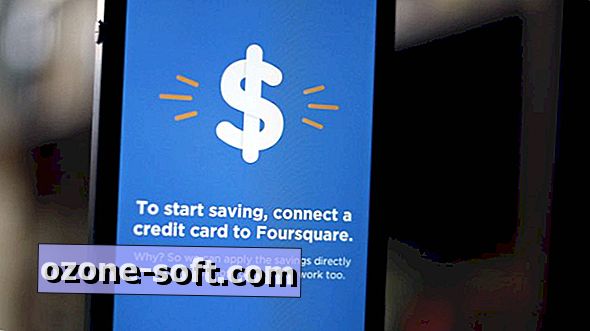




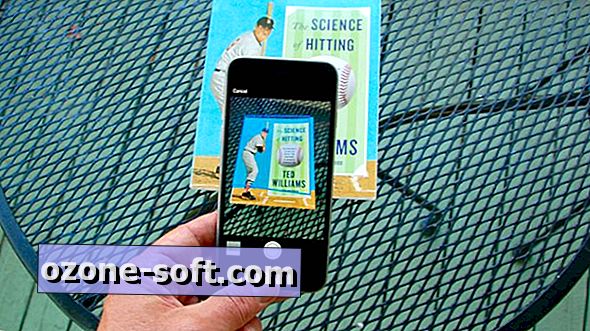







Zanechte Svůj Komentář